在Microsoft Teams中发会议邀请,首先打开应用并进入“日历”界面,点击“新会议”。填写会议的标题、时间、参与者等信息后,点击“发送”按钮。邀请将自动发送到参与者的日历和邮箱中。如果需要邀请外部人员,可以在邀请中添加他们的电子邮件地址。会议开始时,参与者可以通过链接加入会议。
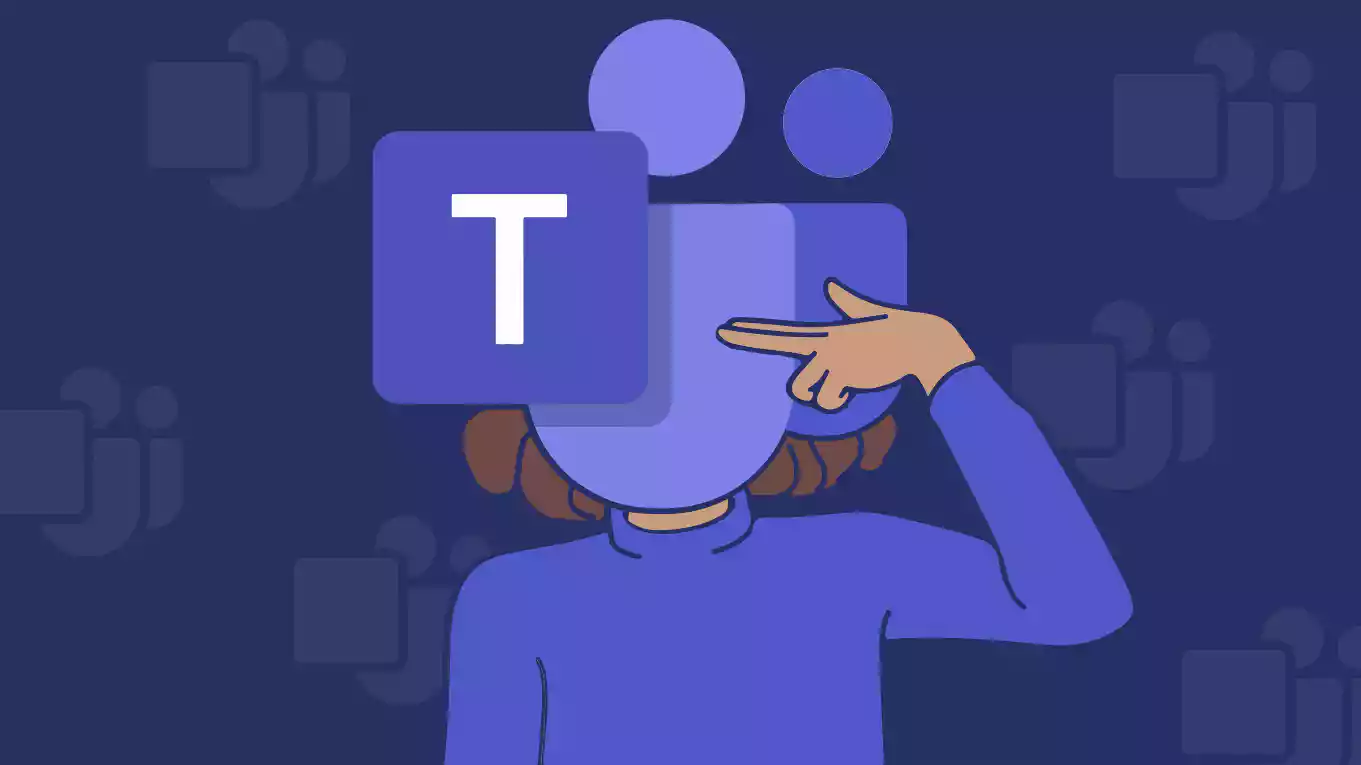
Teams如何发会议邀请?
创建和发送Teams会议邀请的基本步骤
- 打开Teams并选择日历:在Teams应用中,首先点击左侧菜单栏中的“日历”选项。进入日历界面后,点击右上角的“新建会议”按钮。这将带你进入创建会议的页面,允许你添加会议的详细信息和参与者。
- 填写会议的基本信息:在创建会议页面,首先需要输入会议的主题、日期和时间。确保会议的开始和结束时间准确无误,以便所有参会者可以根据安排参与。你还可以为会议添加描述信息,帮助与会者了解会议内容,确保准备充分。
- 添加参会者和发送邀请:在会议页面,你可以通过输入参会者的邮箱地址或Teams用户名来添加参会者。如果是内部团队成员,可以直接输入他们的名字,Teams会自动完成匹配并添加他们。如果你需要邀请外部人员,可以输入他们的邮件地址。填写好参会者信息后,点击“发送”按钮,即可将会议邀请发送给所有参会者。
如何邀请外部人员参加Teams会议
- 通过电子邮件邀请外部人员:为了邀请外部人员参加Teams会议,你只需要在会议创建页面的“添加参与者”部分输入外部人员的电子邮件地址。当你输入外部人员的邮箱地址时,Teams会自动发送一封包含会议链接和加入说明的邀请邮件。外部人员无需拥有Teams账号即可通过会议链接加入会议。
- 外部人员参加会议的要求:外部人员加入Teams会议时,通常会被要求选择是否通过网页浏览器加入或使用Teams应用。对于不使用Teams应用的外部人员,他们也可以直接在浏览器中打开会议链接并参与会议。Teams支持多种浏览器,确保大部分外部人员都能顺利参与会议。
- 为外部人员设置权限:在邀请外部人员时,你可以为他们设置合适的权限。默认情况下,外部人员加入会议时是作为“参与者”身份,可以听到声音、观看共享内容,但不能进行管理操作。如果需要,主持人可以在会议中将外部人员的权限提升为“演讲者”,允许他们共享屏幕或进行其他管理操作。
Teams会议邀请中的选项和设置
- 设置会议提醒和重复选项:在Teams会议邀请页面,除了选择时间和参与者外,你还可以设置提醒。提醒功能可以确保与会者不会忘记参加会议。你可以选择在会议开始前15分钟、30分钟或更长时间提醒参会者。此外,如果这场会议是定期举行的,你还可以设置会议的重复周期,如每天、每周或每月自动生成会议邀请。
- 选择会议类型(Teams或Skype会议):在Teams中创建会议时,你可以选择将其设置为“Teams会议”,这意味着所有参会者都将使用Teams加入会议。如果你仍然需要与旧版Skype用户兼容,Teams也支持设置为Skype会议,但这种设置在大多数现代企业环境中已不再常用。
- 设置会议的访问权限和安全性:为了提高会议的安全性,Teams允许主持人设置会议的访问权限。例如,你可以选择是否要求所有参会者等待主持人批准才能进入会议,或是否允许参会者在主持人到场之前查看会议内容。此外,你还可以决定是否允许与会者录制会议,以及是否允许他们在会议中共享屏幕或文件。设置这些选项时,可以确保会议的隐私和参与体验更加符合团队的需求。
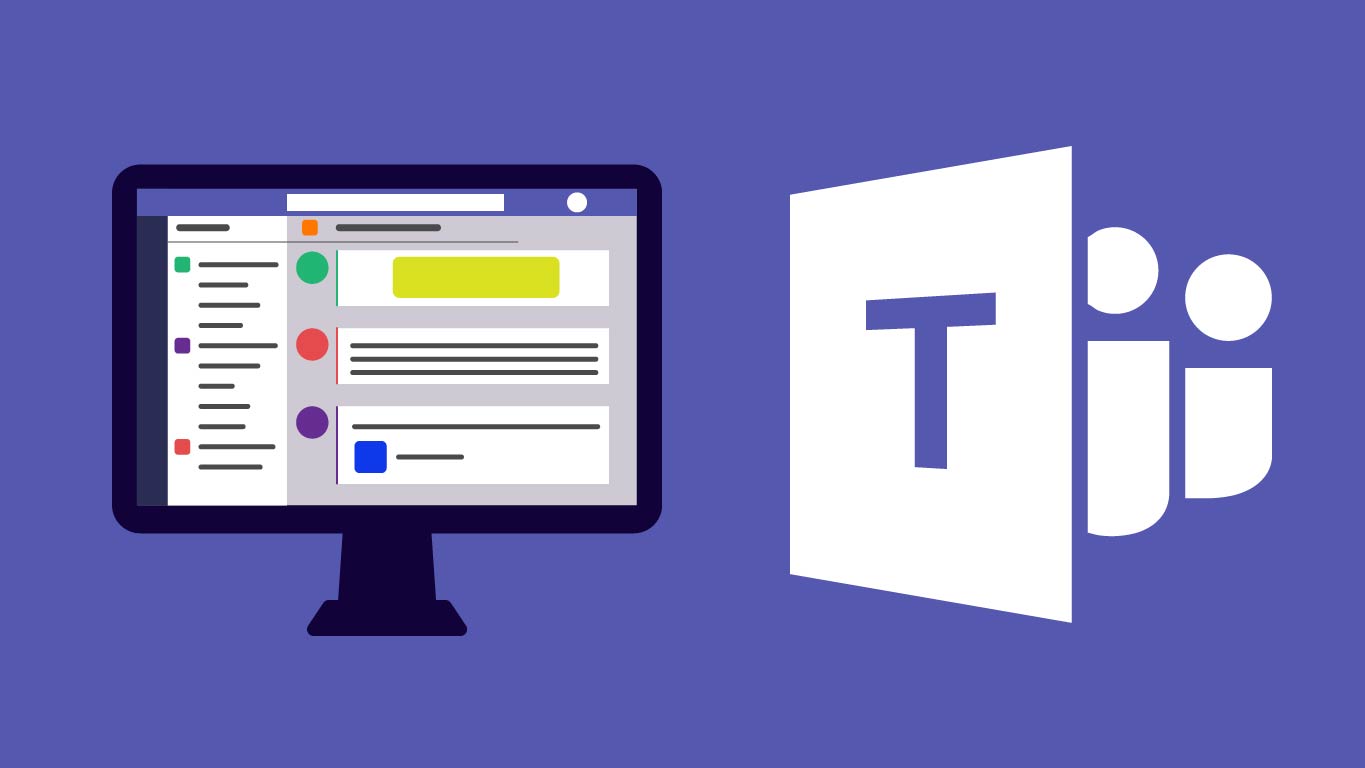
如何定制Teams会议邀请的内容
在会议邀请中添加会议主题
- 设置清晰的会议主题:在创建Teams会议邀请时,会议主题是最重要的信息之一。确保会议的主题简洁明了,并能准确反映会议的目的和内容。一个明确的主题能帮助参会者提前了解会议的重点,避免混淆或误解。例如,如果会议是关于项目进度汇报的,可以将主题设为“项目进度更新会议”而不是“会议”。清晰的主题有助于与会者了解他们将参与的内容,并有效地组织会议。
- 使用关键词和时间提示:在会议主题中添加关键词或时间提示能帮助参会者进一步理解会议的重点。例如,如果是每月例会,可以将会议主题设置为“月度团队例会”或“2025年9月进度汇报”。如果会议有特殊的时间要求,也可以在主题中加以强调,如“紧急会议:客户反馈讨论”。这样做能够让参会者在查看日历时迅速识别会议的重要性和紧急性。
- 避免主题过长:虽然会议主题需要准确描述会议内容,但应避免主题过长或过于复杂。简洁的主题不仅能提高可读性,还能确保所有参会者在日历中快速扫描到会议的核心信息。一般来说,会议主题控制在10到15个字以内为宜,确保在日历视图中不会被截断。
设定会议的开始与结束时间
- 准确设定会议时间:在创建Teams会议邀请时,设置准确的开始和结束时间至关重要。确保会议的开始和结束时间符合团队成员的时间安排,避免与其他会议或工作冲突。在选择时间时,可以根据团队成员的时区调整会议时间,特别是当团队分布在不同地区时,确保每个人都能方便地参加。
- 考虑会议的时间长度:设置会议结束时间时,要根据会议内容的预期持续时间来估算。如果是一个内容丰富、涉及多个部门的会议,可以适当延长会议时间;如果是简短的讨论或进度汇报,时间设置上应简洁。避免将会议时间设置得过长,避免浪费与会者的时间。对于会议时间的估算,可以参考以往类似会议的时长,确保高效运作。
- 时区的自动转换功能:如果团队成员处于不同的时区,Teams会议邀请会自动根据每个参会者的时区显示会议时间。邀请中显示的时间将根据参会者所在的时区自动调整,确保大家能按本地时间参加会议。这个功能大大方便了跨国团队或跨时区协作的会议安排,避免了时间计算上的错误。
如何设置会议的提醒和重复选项
- 设置会议提醒:为了确保与会者不忘记参加会议,在创建Teams会议邀请时,可以为会议设置提醒。你可以选择在会议开始前15分钟、30分钟、1小时等不同时间进行提醒。通常,选择30分钟或1小时的提醒比较常见,这样参会者有足够的时间准备会议内容。对于重要的会议,可以设置多个提醒,以确保参与者能及时加入。
- 设置会议重复选项:如果某个会议需要定期举行,Teams允许你设置会议的重复选项。你可以选择每日、每周、每月或每年的重复周期。例如,如果你需要每周举行一次团队例会,可以选择每周重复,并设定固定的时间和日期。会议的重复功能可以帮助节省时间,无需每次都重新设置会议,而是按照预设的频率自动生成会议邀请。
- 自定义重复规则:除了常见的每日、每周、每月等设置,Teams还支持自定义重复规则。例如,你可以设定一个会议每两周的特定日期举行,或者设定会议每月的第三个周三进行。通过这种灵活的自定义设置,可以更精确地安排定期会议,满足不同团队和项目的需求。
使用Teams会议邀请功能中的高级选项
如何为Teams会议设置密码
- 启用密码保护功能:在Teams中,会议密码功能可以有效地提升会议的安全性,防止未授权人员加入。要为Teams会议设置密码,首先创建会议并在“会议选项”中找到相关设置。在设置菜单中,你将看到一个“设置会议密码”的选项。启用后,Teams会生成一个密码,所有参会者必须输入此密码才能加入会议。
- 分享会议密码:会议密码通常会通过会议邀请邮件发送给所有参会者。确保密码通过邮件或其他安全方式传达给参会者。对于外部人员,除了会议链接,还需单独提供密码,以确保他们能够顺利进入会议。密码的传递方式应确保其安全性,不泄露给不相关的人员。
- 修改或禁用密码保护:如果会议密码设置完成后,主持人可以随时在Teams会议的“会议选项”中修改密码,或者选择禁用密码保护。在某些情况下,如果主持人希望方便参会者加入,可以选择关闭密码设置,允许用户直接通过链接进入会议。然而,对于敏感或重要的会议,启用密码保护依然是确保安全的最佳做法。
启用或禁用会议中的录制功能
- 启用录制功能:在Teams中,会议的录制功能可以帮助记录会议内容,便于后续查看和分享。主持人可以通过“更多选项”按钮(位于会议界面右上角的三个点)选择“开始录制”来启用录制功能。启用后,会议中的音频、视频、聊天记录以及共享屏幕等内容将被自动录制下来,并保存在Microsoft Stream、OneDrive或SharePoint中。
- 禁用录制功能:如果不希望会议被录制,主持人可以选择禁用该功能。禁用录制功能的操作也非常简单,主持人可以通过“会议选项”进行设置。在此设置中,主持人可以选择限制参会者进行录制,确保只有会议主持人或有权限的用户能够启动录制功能。对于涉及敏感信息的会议,禁用录制功能是保护隐私的一个重要步骤。
- 管理录制权限:对于某些重要会议,主持人可以管理谁有权启动和停止录制。通常,只有会议的组织者和拥有足够权限的人员才能控制录制。在“会议选项”中,主持人可以设置是否允许与会者录制会议内容,避免不必要的录制。设置这些权限时,管理员或会议主持人需要仔细考虑会议内容的敏感性,确保录制不会带来隐私泄露或信息泄露的风险。
设置参会者权限和管理参与者
- 设定参会者权限:在Teams会议中,主持人可以根据需求设置参会者的权限。例如,主持人可以选择是否允许参会者在会议中分享屏幕、音频、视频或文件。为了避免会议内容过于混乱,主持人可以选择关闭参会者的麦克风或摄像头,只允许特定的发言者进行发言。这些设置可以在会议开始前通过“会议选项”进行调整,确保会议的流畅进行。
- 管理参与者权限:除了设置参会者的基本权限外,主持人还可以对会议中的参与者进行实时管理。例如,在大型会议或培训中,主持人可以将某些参会者设置为“演讲者”或“共同主持人”,赋予他们更多管理权限,如静音、取消静音、共享屏幕等。在“会议选项”中,主持人可以决定是否允许参与者加入会议时立即开启音频、视频,或是在主持人加入后才可进入。
- 管理与会者的入场权限:Teams会议允许主持人控制参会者的入场方式。例如,主持人可以启用“等候室”功能,使得参会者在进入会议之前需要等待主持人批准。这样,主持人可以先检查与会者的身份,确保没有未经授权的人进入会议。对于大规模的公共会议,这一功能尤其重要,它可以帮助提高会议的安全性和管理效率。
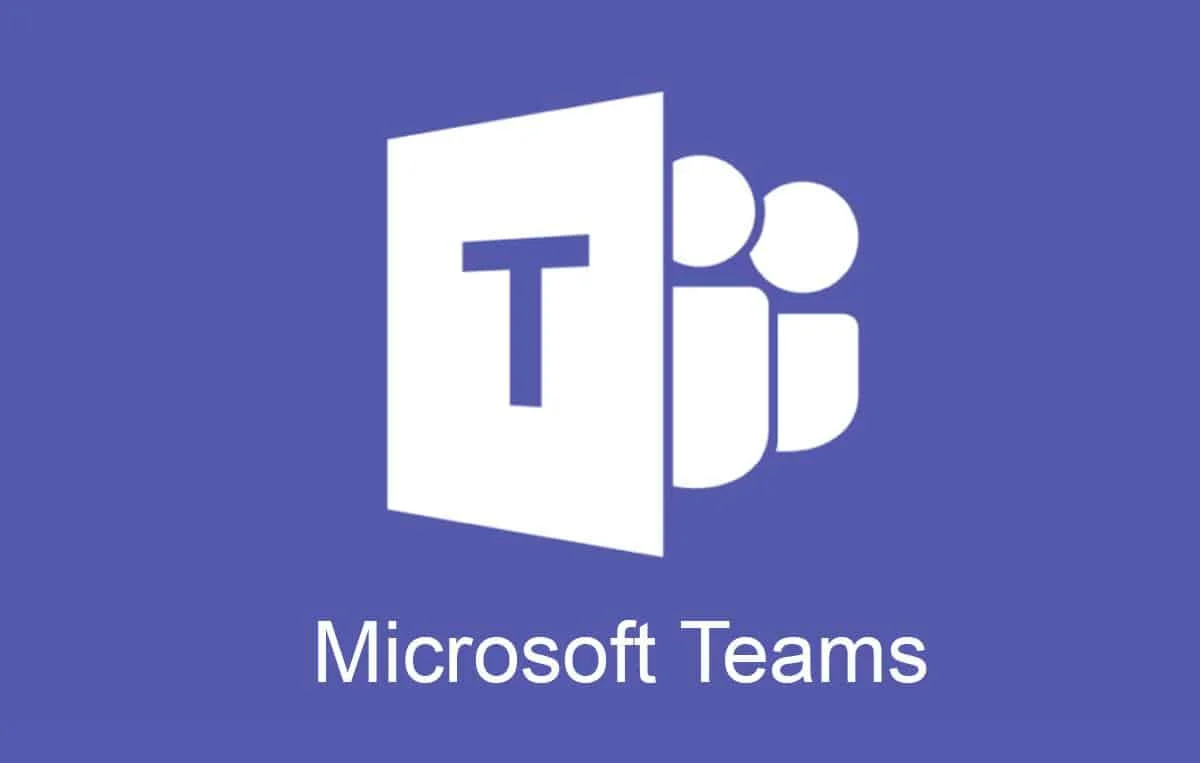
如何通过Teams应用发起会议邀请
在Teams应用内创建即时会议邀请
- 选择“日历”功能:首先,打开Teams应用并点击左侧导航栏中的“日历”选项。这个功能展示了你的所有已安排会议和日程。在日历界面中,你可以快速查看即将到来的会议安排,也可以发起新的会议。
- 点击“新建会议”按钮:在日历页面的右上角,你会看到一个“新建会议”按钮,点击该按钮后会弹出会议创建窗口。在该窗口中,你可以设置会议的主题、开始和结束时间。选择“立即开始”按钮,可以创建一个即时会议邀请,这意味着你可以立刻与团队成员开始讨论,而不需要安排固定时间。
- 邀请参会者并开始会议:在创建会议时,可以在“添加参会者”栏输入团队成员的姓名或邮件地址,Teams会自动匹配并显示可选人员。选择合适的人员后,点击“发送”邀请,会议将立即开始,并通知所有参会者。参会者只需点击收到的通知链接即可加入会议。
通过Teams应用安排未来的会议
- 进入日历界面并选择“新建会议”:要安排未来的会议,首先打开Teams应用并进入“日历”界面,点击右上角的“新建会议”按钮。输入会议的标题、日期、开始时间和结束时间。你可以根据需要选择单次或定期的会议安排。
- 添加详细的会议说明:在会议设置页面,除了基本的会议时间和参会者信息外,你还可以为会议添加详细的说明,帮助与会者了解会议的目的和讨论内容。特别是当会议涉及多个议题时,提供详细信息可以让参会者提前做准备。
- 邀请参会者并发送邀请:输入所有参会者的姓名或电子邮件地址后,点击“发送”按钮。Teams会通过电子邮件发送会议邀请给所有参会者,并在其Teams日历中自动添加该会议。参会者只需点击收到的会议邀请链接,便可在会议时间准时参加。
与频道成员一起发起会议邀请
- 进入团队频道并选择“立即开会”:在Teams应用中,你可以直接从团队的频道发起会议。选择你所在的团队,然后点击该团队中的一个频道。在频道顶部,点击“立即开会”按钮,这会立即启动一个视频会议,并将该会议自动添加到频道的会话中。所有频道成员都会看到会议邀请,并可以直接加入。
- 设置会议选项:启动会议时,你可以设置一些会议选项,例如启用或禁用音频、视频等。你也可以选择谁能分享屏幕或演讲内容。通过这些设置,你可以确保会议有序进行,并且避免参与者在未获授权的情况下打断会议。
- 邀请频道成员并开始会议:所有在该频道中的成员都会看到会议通知,并可以直接点击“加入会议”按钮进入会议。无论会议是即时发起的还是安排好的,频道成员都可以轻松地通过该链接加入,确保信息及时传达,会议高效进行。
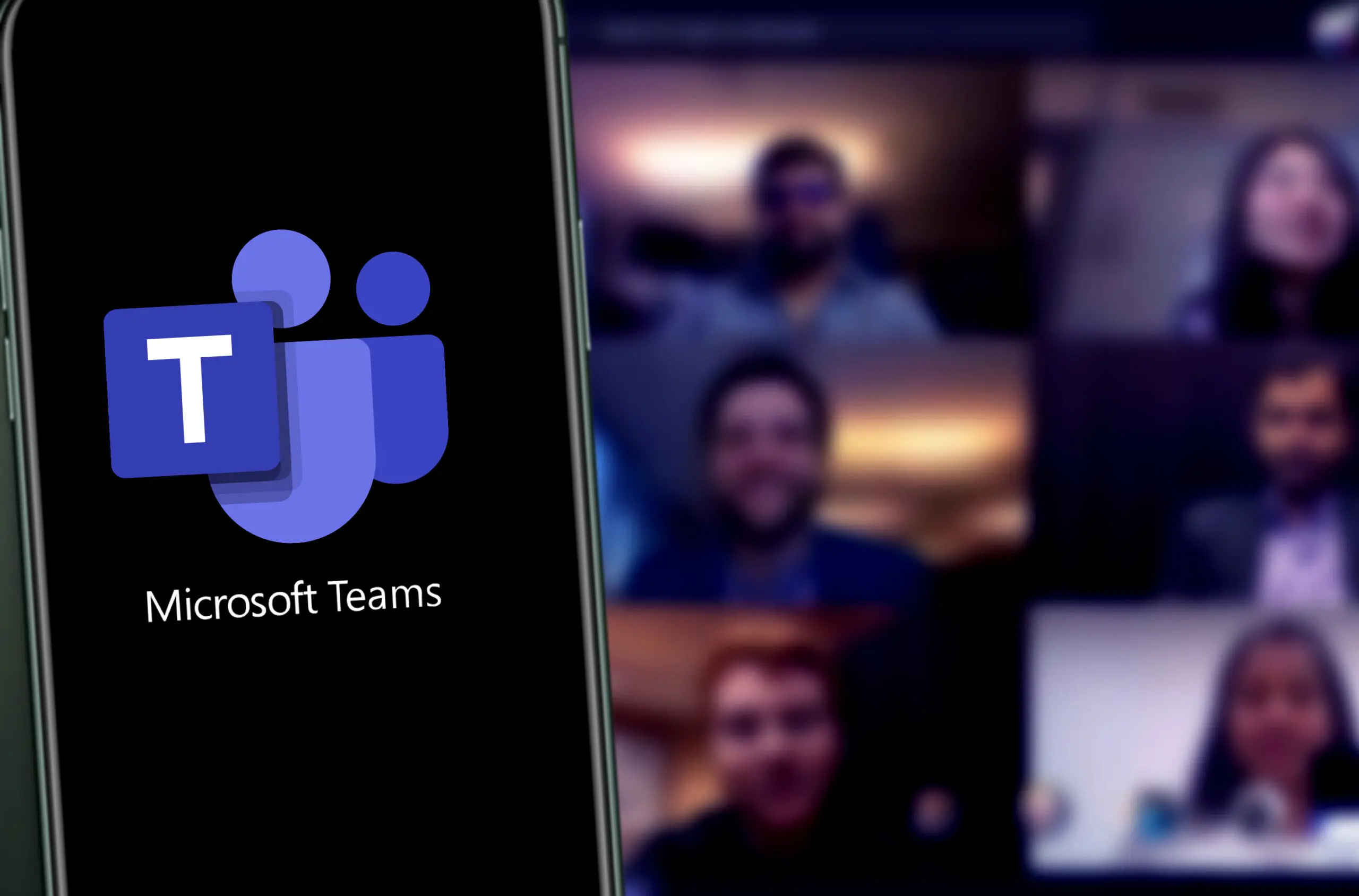
如何在Teams中邀请外部人员参加会议?
在Teams中,要邀请外部人员,只需在会议邀请中输入外部人员的电子邮件地址。外部人员将收到带有加入链接的电子邮件邀请,可以通过浏览器加入会议,无需安装Teams。
如何在Teams中设置会议提醒?
在Teams会议邀请中,你可以设置提醒时间。默认情况下,Teams会提前15分钟提醒参与者。你也可以根据需要自定义提醒时间,确保所有参与者按时参加会议。
Teams中如何查看已发送的会议邀请?
已发送的会议邀请可以在Teams的“日历”界面查看。所有安排的会议都会显示在日历中,点击具体会议可以查看详细信息和参与者名单。